しかし、WooCommerceも日本語情報は、豊富とは言えませんね・・・
ほとんどお一人で頑張られている??
https://docs.artws.info/about-this-site/
WC Marketplaceと言っても、そもそもWooCommerceが分からなければ始まらないので、上記を参考にさせていただきながら、進めていきます。
なお、現時点で、
WooCommerce Version 3.5.3
WC Marketplace Version 3.3.0
です。
基本ドキュメント
インストールは、基本レベルだと特に悩まないとは思いますが、
https://wc-marketplace.com/knowledgebase/wcmp-setup-guide/
一応こちらを参照しておけば、安心かと思います。
その他のドキュメントも、ここから辿っていきます。
ベンダー管理システム
Vendors Management System
https://wc-marketplace.com/knowledgebase/vendors-submenu/
まず、考え方として、Vendorを登録し、これは、wpサイトログインのユーザにもなります。そして一対一でShopが紐付きます。
基本的には、管理者がVendorユーザを作って、詳細情報はそのVendorユーザが自分自身の情報を登録し、管理者がその登録内容を承認する、という流れのようで、そのためのステータス管理(Pending、Rejected、Suspended、)がされているという形のようです。
これを登録すると、
http://localhost/circlant/user1/
という形で、そのベンダーのページが作成されるのですが、そこに表示される画像はどこで設定するのかが分からない。追々分かることを期待して進めます。
ベンダー登録方法
Setting up – Vendor Registration for WCMp
https://wc-marketplace.com/knowledgebase/setting-vendor-registration-wcmp/
ベンダーについては、より詳細な登録方法として、さらにドキュメントが提供されています。
管理者が登録する方法以外に、Registration Formも用意されており、それをするしない、承認を経由するしない、フォームで登録する内容、等が設定可能です。
例えば、Store DescriptionとCountry を追加すると、このような登録フォームになります。
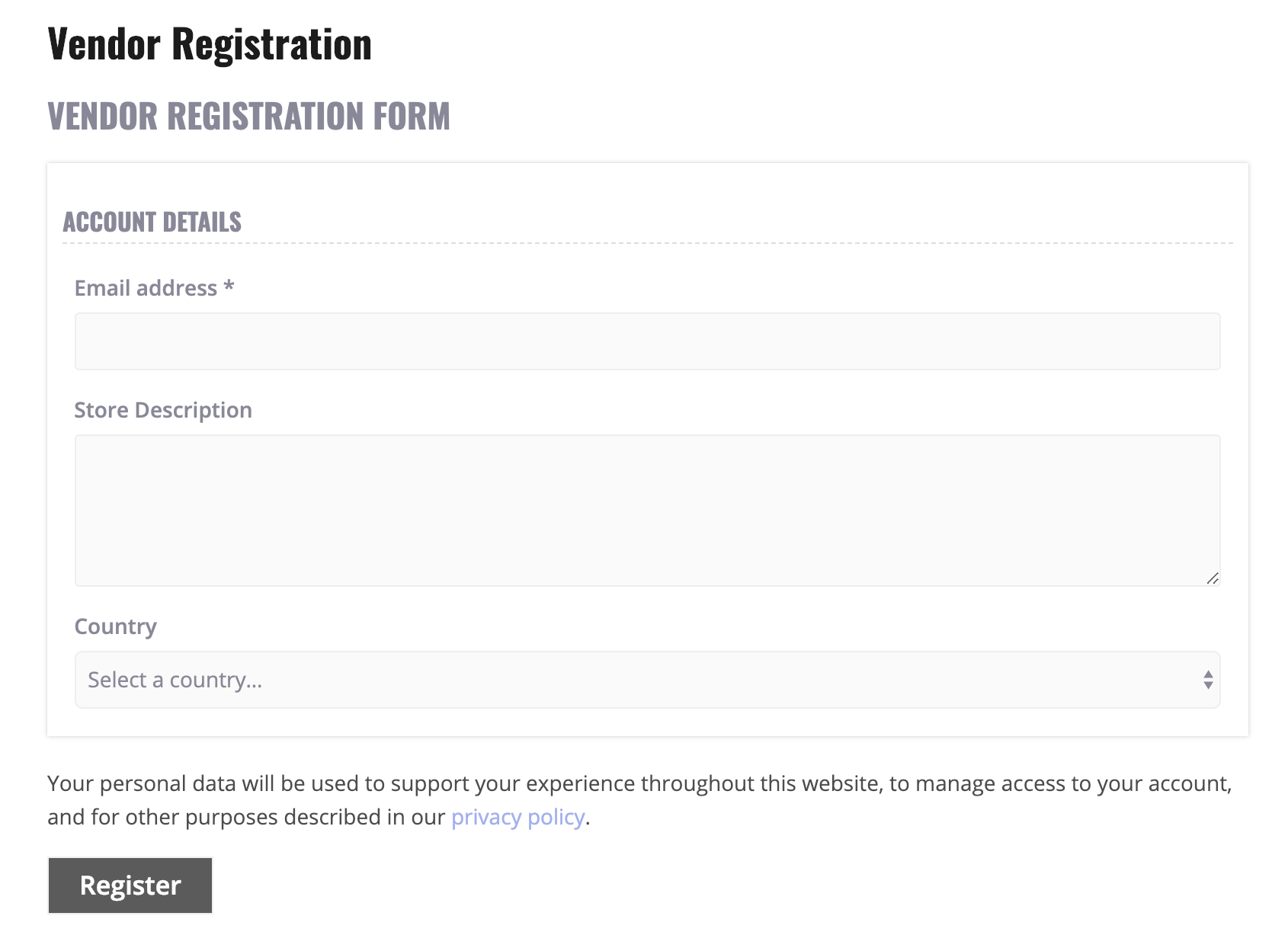
ベンダー用機能
Setting Up WCMp – A Vendor Guide
https://wc-marketplace.com/knowledgebase/setting-wcmp-vendor-guide/
どうもドキュメントの並びが綺麗ではないように思うのですが、ベンダー登録したところで、今度は、ベンダー用機能を見てみます。
Vendorロールのユーザでwp管理画面にログインすると、ダッシュボードの見た目はだいぶ違います。
上に書いた、店舗画面の見た目等はここから設定することになります。
その他、商品や、支払い方法等を登録し、あるいは、注文情報の確認等を行いますが、ポイントは商品登録だと思いますので、今回はここで一旦終了します。